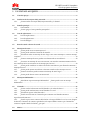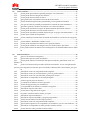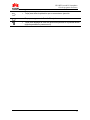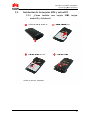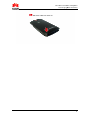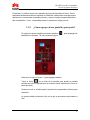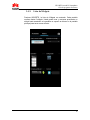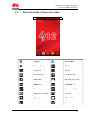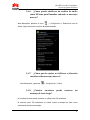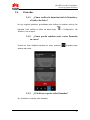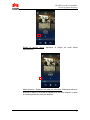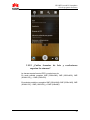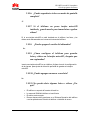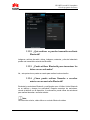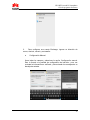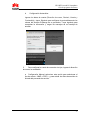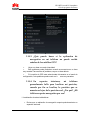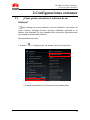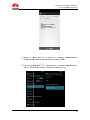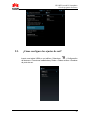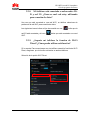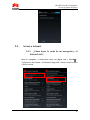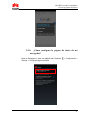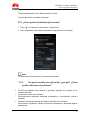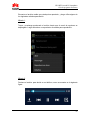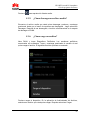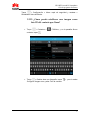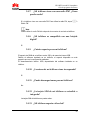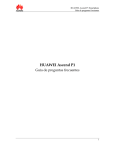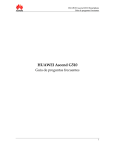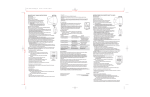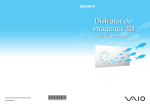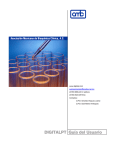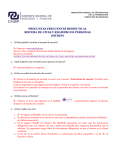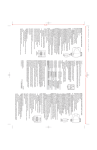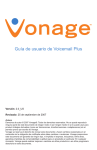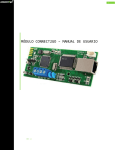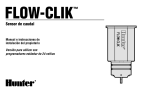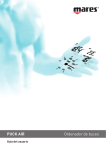Download guía del usuario
Transcript
HUAWEI Ascend P1 Smartphone Guía de preguntas frecuentes HUAWEI Ascend P1 LTE Guía de preguntas frecuentes 1 HUAWEI Ascend P1 Smartphone Guía de preguntas frecuentes 1. 1.1. UN VISTAZO AL EQUIPO ....................................................................................... 8 Vista del equipo ................................................................................................................................. 8 1.2. Instalación de las tarjetas SIM y microSD .................................................................................. 10 1.2.1. ¿Cómo instalar una tarjeta SIM, tarjeta microSD, y la batería? ......................................... 10 1.3. Pantalla principal ............................................................................................................................ 12 1.3.1. Vista General ............................................................................................................................ 12 1.3.2. ¿Cómo agrego o borro pantallas principales?...................................................................... 13 1.4. Lista de aplicaciones ....................................................................................................................... 14 1.4.1. Lista de Aplicaciones ............................................................................................................... 14 1.4.2. Lista de aplicaciones ................................................................................................................ 15 1.4.3. Lista de Widgets. ..................................................................................................................... 16 1.5. Barra de estado e Íconos de estado ............................................................................................... 17 1.6. Mensajería de texto ......................................................................................................................... 19 1.6.1. ¿Cómo puedo crear un mensaje nuevo? ............................................................................... 19 1.6.2. ¿Cómo puedo cambiar el método de entrada? .................................................................... 19 1.6.3. ¿El teléfono recibe un mensaje de texto largo como varios mensajes o como un mensaje completo? ................................................................................................................................................... 19 1.6.4. ¿Cuántos mensajes de texto pueden ser almacenados en mi teléfono?............................ 20 1.6.5. ¿Si reenvío un mensaje de una conversación, son enviados automáticamente todos los otros mensajes en la conversación con el mensaje que reenvié?......................................................... 20 1.6.6. ¿Cómo puedo establecer un archivo de audio como Mi tono para llamadas entrantes o mensajes nuevos? ...................................................................................................................................... 21 1.6.7. ¿Cómo puedo ajustar mi teléfono a vibración cuando recibe mensajes nuevos? ........... 21 1.6.8. ¿Cuántos caracteres puede contener un mensaje de texto largo? ..................................... 21 1.6.9. ¿Cómo puedo borrar varias conversaciones? ...................................................................... 22 1.7. Mensajería Multimedia .................................................................................................................. 22 1.7.1. ¿Mi teléfono soporta mensajes Multimedia? ¿Cómo puedo crear un mensaje Multimedia? ............................................................................................................................................... 22 1.8. Llamadas ........................................................................................................................................... 23 1.8.1. ¿Cómo verifico la duración total de llamadas y el tráfico de datos? ................................ 23 1.8.2. ¿Cómo puedo cambiar entre varias llamadas en curso? .................................................... 23 1.8.3. ¿El teléfono soporta video llamadas? .................................................................................... 23 1.8.4. ¿Puedo usar el botón en el auricular para contestar una llamada entrante o reproducción de música? ......................................................................................................................... 24 1.8.5. ¿Puedo copiar varios contactos del teléfono a la tarjeta USIM a la vez? si es así, después de hacerlo, el número de contactos guardados en la tarjeta USIM es menor que el número de contactos copiados desde el teléfono, ¿por qué?................................................................................... 24 1.9. Música ............................................................................................................................................... 24 2 HUAWEI Ascend P1 Smartphone Guía de preguntas frecuentes 1.9.1. ¿Puedo ver la letra de una canción mientras suena? .......................................................... 24 1.9.2. Al reproducir música o vídeos, ¿Soporta funciones tales como el avance rápido, rebobinado, pausa y repetición? ............................................................................................................. 24 1.9.3. Si un archivo de audio en mi tarjeta microSD se establece como mi tono de llamada, ¿el teléfono seguirá usándolo como tono de llamada después de retirar la tarjeta microSD? ............. 25 1.9.4. ¿Cómo puedo crear una lista de reproducción? .................................................................. 25 1.9.5. ¿Cuántos modos de reproducción soporta la aplicación de Música? ............................... 25 1.9.6. ¿Cómo puedo reproducir archivos de audio en el fondo y salir de la aplicación Música? 28 1.9.7. ¿Puedo activar el sonido envolvente? ................................................................................... 28 1.10. Cámara ............................................................................................................................................... 28 1.10.1. ¿Cuáles son las rutas predeterminadas para guardar fotos y videos? ¿Puedo cambiar las rutas? 28 1.10.2. ¿Cuáles formatos de foto y resoluciones soportan las cámaras? ....................................... 29 1.10.3. ¿Cuántas cámaras posee el teléfono? ¿Cuáles son sus especificaciones? ¿Soportan Zoom y Auto-foco? ............................................................................................................................................... 30 1.10.4. ¿Cuántos modos de balance de blancos posee la cámara? ................................................. 30 1.10.5. ¿Qué formatos de video y resoluciones soporta la cámara? .............................................. 30 1.10.6. ¿Puedo reproducir videos en modo de pantalla completa?............................................... 31 1.10.7. Si el teléfono no posee tarjeta microSD instalada, ¿puedo usarlo para tomar fotos o grabar videos?............................................................................................................................................ 31 1.10.8. ¿Puedo apagar el sonido del obturador? .............................................................................. 31 1.10.9. ¿Cómo configuro el teléfono para guardar fotos y videos en la tarjeta microSD, después que son capturados? ................................................................................................................................. 31 1.10.10. ¿Puedo agregar un marco a una foto? .................................................................................. 31 1.10.11. No puedo abrir algunas fotos o videos. ¿Por qué?.............................................................. 31 1.11. Reproducción Multimedia ............................................................................................................. 32 1.11.1. ¿El teléfono dejara de reproducir archivos streaming cuando reciba una llamada entrante? Y si es así, ¿reanudara la reproducción después que la llamada termine? ...................... 32 1.11.2. El teléfono no puede reproducir algunas transmisiones multimedia. ¿Por qué? .......... 32 1.11.3. ¿Qué causa la mala calidad de transmisión multimedia en línea reproducida por el teléfono? 32 1.11.4. ¿Será insuficiente el almacenamiento interno del teléfono cuando se esté reproduciendo transmisiones de multimedia en línea? .................................................................................................. 33 1.12. Bluetooth ........................................................................................................................................... 33 1.12.1. Mi teléfono no puede ser detectado por otros dispositivos, ¿Por qué? ¿Cómo puedo solucionar el problema? ........................................................................................................................... 33 1.12.2. ¿Qué archivos se pueden transmitir mediante Bluetooth? ................................................ 34 1.12.3. ¿Puedo utilizar Bluetooth para sincronizar los datos con un ordenador? ....................... 34 1.12.4. ¿Cómo puedo realizar llamadas o escuchar música con un auricular Bluetooth? ......... 34 1.12.5. Cuál es el alcance del Bluetooth? ........................................................................................... 35 1.12.6. No puedo vincular mi teléfono con otros dispositivos Bluetooth, ¿Por qué? ................. 35 1.12.7. ¿Puedo conectar el teléfono a un teclado o un mouse Bluetooth? .................................... 35 3 HUAWEI Ascend P1 Smartphone Guía de preguntas frecuentes 1.13. Correo ................................................................................................................................................ 35 1.13.1. ¿Cómo puedo agregar o quitar una cuenta de correo electrónico? ¿Cómo envío un email? 35 1.14. Navegación GPS .............................................................................................................................. 39 1.14.1. ¿Mi teléfono soporta navegación GPS?................................................................................. 39 1.14.2. ¿Cómo puedo utilizar las redes inalámbricas o satélites GPS para Mapas para implementar las funciones de ubicación y navegación? ...................................................................... 39 1.14.3. ¿Qué puedo hacer si la aplicación de navegación en mi teléfono no puede recibir señales de los satélites GPS? .................................................................................................................... 40 1.14.4. En espacios interiores, mi teléfono generalmente falla para localizar mi posición, cuando por fin se localiza, la posición que se muestra es lejos de la posición real, ¿Por qué? ¿Mi teléfono soporta navegación por voz? .................................................................................................... 40 2. CONFIGURACIONES COMUNES....................................................................... 42 2.1. ¿Cómo puedo actualizar el software de mi teléfono? ............................................................... 42 2.2. ¿Cómo configuro los ajustes de red?............................................................................................ 45 2.3. Wi-Fi................................................................................................................................................... 46 2.3.1. ¿Mi teléfono soporta WI-Fi? ¿Qué protocolo soporta? ....................................................... 46 2.3.2. Mi teléfono está conectado a una red Wi-Fi, pero no puede abrir páginas web, ¿Por qué? 46 2.3.3. ¿Qué puedo hacer si mi teléfono puede detectar señales Wi-Fi otros dispositivos diferentes a un enrutador inalámbrico después de que el Wi-Fi del teléfono está encendido? ..... 46 2.3.4. ¿Cómo puedo saber si mi teléfono está usando su conexión de datos móvil o una conexión Wi-Fi para acceder a Internet? ................................................................................................ 47 2.3.5. Estoy conectado a un hotspot Wi-Fi pero no puedo acceder a Internet, ¿por qué?........ 47 2.3.6. ¿Qué puedo hacer si la opción Wi-Fi no está disponible o si el teléfono apaga automáticamente el Wi-Fi después de que lo enciendo? ..................................................................... 47 2.3.7. ¿Qué puedo hacer si la conexión Wi-Fi de mi teléfono se desconecta a menudo? ......... 47 2.3.8. Mi teléfono está conectado a ambas redes Wi-Fi y red 3G. ¿Cómo se cual red estoy utilizando para conexión de datos? ........................................................................................................ 48 2.3.9. ¿Soporta mi teléfono la función de Wi-Fi Direct? ¿Cómo puedo utilizar está función? 48 2.4. Acceso a internet .............................................................................................................................. 49 2.4.1. ¿Cómo borro la caché de mi navegador y el historial web? .............................................. 49 2.4.2. ¿Mi navegador soporta modo de pantalla completa y marcadores? En caso afirmativo, ¿Cómo puedo establecerlos?.................................................................................................................... 50 2.4.3. ¿Puedo acceder a mi cuenta de correo electrónico desde una página web?.................... 50 2.4.4. ¿Puedo acceder a mi cuenta bancaria desde mi cuenta de teléfono?................................ 50 2.4.5. ¿Cómo puedo guardar una imagen contenida en una página Web? ............................... 50 2.4.6. ¿Cómo configuro la página de inicio de mi navegador? .................................................... 51 2.4.7. ¿Cómo puedo guardar una página Web para leerla mientras estoy fuera de línea? ..... 52 2.4.8. ¿Cómo puedo activar o desactivar la conexión de datos móviles de mi teléfono? ......... 52 4 HUAWEI Ascend P1 Smartphone Guía de preguntas frecuentes 2.4.9. ¿Puedo utilizar mi teléfono para acceder a Internet durante una llamada? .................... 52 2.5. Idioma y teclado .............................................................................................................................. 52 2.5.1. ¿Mi teléfono es compatible con la entrada de texto con escritura manual o un teclado en pantalla? 52 2.5.2. ¿Qué métodos de ingreso de texto soporta mi teléfono? ................................................... 52 2.5.3. He instalado con éxito un método de entrada de texto nuevo, pero no se puede utilizar, ¿Por qué? 53 2.5.4. ¿Soporta mi teléfono el método de entrada Stroke? ........................................................... 53 2.5.5. ¿Puedo cambiar el tamaño de la letra en la pantalla de mi teléfono? ............................... 53 2.6. Bloqueo de pantalla ........................................................................................................................ 54 2.6.1. ¿Cómo puedo activar un bloqueo de pantalla que debe ser desbloqueada utilizando el PIN? 54 2.6.2. ¿Cómo puedo activar un bloqueo de pantalla que debe desbloqueada utilizando un patrón? 54 2.6.3. ¿Cómo puedo activar un bloqueo de pantalla que debe desbloqueada utilizando una clave? 54 2.6.4. ¿Cómo utilizo desbloqueo facial? .......................................................................................... 54 2.6.5. ¿Cómo agrego PIN a una tarjeta USIM? ............................................................................... 54 2.6.6. ¿Cuántas veces puedo dibujar incorrectamente el patrón de desbloqueo antes de que mi teléfono quede bloqueado? ................................................................................................................ 54 2.6.7. ¿Cómo bloqueo y desbloqueo la pantalla? ........................................................................... 55 2.7. E-books .............................................................................................................................................. 55 2.7.1. ¿Mi teléfono soporta E-books? ............................................................................................... 55 2.7.2. ¿La alarma se apagara cuando mi teléfono se apague? ...................................................... 55 2.7.3. ¿Cómo agrego o quito una alarma?....................................................................................... 56 2.8. 3. ¿Cómo utilizo el anclaje a red USB? ............................................................................................ 56 APLICACIONES ....................................................................................................... 58 3.1. ¿Qué aplicaciones de terceros son compatibles con mi teléfono? .......................................... 58 3.2. ¿Cómo puedo obtener aplicaciones de terceros? ....................................................................... 58 3.3. ¿Cómo puedo instalar, administrar y desinstalar aplicaciones? ............................................. 58 3.3.1. ¿Cómo puedo instalar aplicaciones? ..................................................................................... 58 3.3.2. ¿Cómo puedo gestionar las aplicaciones? ............................................................................ 60 3.3.3. ¿Cómo puedo desinstalar aplicaciones? ............................................................................... 61 3.3.4. No puedo instalar una aplicación, ¿por qué? ¿Cómo puedo solucionar el problema? .. 61 3.4. Aplicaciones ..................................................................................................................................... 62 3.4.1. ¿Cómo puedo salir de una aplicación en ejecución? ........................................................... 62 5 HUAWEI Ascend P1 Smartphone Guía de preguntas frecuentes 3.4.2. ¿Cómo puedo solucionar el problema del consumo de energía causado por aplicaciones de terceros? .......................................................................................................................... 62 4. FUNCIONES ADICIONALES ................................................................................ 63 4.1. DLNA................................................................................................................................................. 63 4.1.1. ¿Cómo utilizo la función DLNA? .......................................................................................... 63 4.1.2. ¿Cómo agrego o remuevo archivos compartidos y carpetas? ........................................... 64 4.1.3. ¿Cómo abro un archivo compartido desde mi teléfono? ................................................... 64 4.1.4. ¿Como reproduzco un archivo media desde otro dispositivo DLNA? ............................ 64 4.1.5. ¿Cómo descargo un archivo media? ..................................................................................... 66 4.1.6. ¿Cómo cargo un archivo? ....................................................................................................... 66 4.1.7. ¿Qué ventaja tiene DLNA? ..................................................................................................... 67 4.2. Bloqueo de pantalla. ....................................................................................................................... 67 4.2.1. ¿Cómo bloqueo la pantalla? ................................................................................................... 67 4.2.2. ¿Cómo desbloqueo la pantalla? ............................................................................................. 67 4.3. Administrador de tareas. ................................................................................................................ 67 4.3.1. ¿Qué funciones provee el administrador de tardeas? ........................................................ 67 4.3.2. ¿Cómo abro el administrador de tareas? .............................................................................. 67 4.3.3. ¿Cómo se ve la pantalla del administrador de tareas? ...................................................... 68 4.3.4. ¿Qué puedo hacer en la pantalla del administrador de tareas? ........................................ 68 4.4. Seguridad .......................................................................................................................................... 68 4.4.1. ¿Qué funciones me provee Seguridad? ................................................................................ 68 4.4.2. ¿Cómo uso la guarda de Seguridad? .................................................................................... 69 5. OTROS ........................................................................................................................ 71 5.1. Almacenamiento .............................................................................................................................. 71 5.1.1. ¿Cómo verifico el espacio disponible en la memoria interna del teléfono y la tarjeta microSD? 71 5.1.2. ¿Cómo puedo comprobar la memoria RAM disponible de mi teléfono? ........................ 71 5.1.3. ¿Cuál es la capacidad máxima de la tarjeta microSD externa soportada por el teléfono? 72 5.1.4. Ejecutando Android 4.0, ¿admite mi teléfono la instalación de aplicaciones en una tarjeta microSD externa? .......................................................................................................................... 72 5.1.5. ¿Qué datos se pueden respaldar en mi teléfono? ................................................................ 72 5.2. ¿Cómo puedo utilizar Contactos para realizar copias de seguridad y recuperar mis contactos? ....................................................................................................................................................... 72 5.2.1. ¿Cómo puedo realizar copias de seguridad de contactos a una tarjeta microSD? ......... 73 5.2.2. ¿Cómo puedo recuperar los contactos desde una tarjeta microSD? ................................. 73 5.2.3. ¿Cómo puedo cortar o copiar archivos o carpetas desde las unidades de almacenamiento del teléfono a una tarjeta microSD externa? ............................................................ 73 6 HUAWEI Ascend P1 Smartphone Guía de preguntas frecuentes 5.3. Tareas comunes ................................................................................................................................ 73 5.3.1. ¿Cómo puedo personalizar la pantalla principal o sus extensiones? ............................... 73 5.3.2. ¿Cómo puedo ahorrar energía de la batería? ....................................................................... 74 5.3.3. ¿Cómo puedo ahorrar tráfico de datos? ............................................................................... 74 5.3.4. ¿Qué puedo hacer si mi teléfono funciona de manera lenta? ............................................ 75 5.3.5. ¿Puedo desinstalar aplicaciones preinstaladas por mi operadora telefónica? ................ 75 5.3.6. ¿Por qué mi fondo de pantalla personalizado se extiende de forma automática? ......... 75 5.3.7. ¿Qué datos perderé si restauro mi teléfono a sus valores de fábrica? .............................. 75 5.3.8. ¿Cómo puedo aumentar mi espacio de almacenamiento del teléfono interno? ............. 75 5.3.9. ¿Cómo puedo desactivar los tonos táctiles sonoros? .......................................................... 76 5.3.10. ¿Cómo puedo encender la pantalla después de que se apague automáticamente? ....... 76 5.3.11. ¿Cómo ajusto el brillo de mi pantalla? .................................................................................. 76 5.3.12. ¿Cómo contribuye la iluminación del teclado de mi teléfono en el ahorro de energía de la batería? ................................................................................................................................................... 76 5.3.13. ¿Cómo habilito o deshabilito el Modo Avión? .................................................................... 76 5.3.14. ¿Cómo puedo restablecer mi teléfono a los ajustes de fábrica?......................................... 76 5.3.15. ¿Cómo puedo establecer una imagen como foto ID del contacto que llama? ................. 77 5.3.16. ¿Cómo puedo utilizar mi teléfono como un dispositivo de almacenamiento masivo USB? 78 5.4. Funciones Básicas ............................................................................................................................ 78 5.4.1. ¿Qué son los teléfonos inteligentes? ...................................................................................... 78 5.4.2. ¿Qué sistema operativo tiene mi teléfono?........................................................................... 78 5.4.3. ¿Cómo puedo instalar el controlador USB para mi teléfono? ¿Mi teléfono viene con HiSuite? 79 5.4.4. ¿Cuál es la frecuencia del procesador (CPU) de mi teléfono? Yo uso una aplicación de terceros para comprobar la frecuencia pero el resultado es diferente del valor nominal, ¿Por qué? 79 5.4.5. ¿Mi teléfono viene con una pantalla táctil completa? ......................................................... 79 5.4.6. ¿Mi teléfono viene con un acelerómetro? ¿Cómo lo puedo utilizar?................................ 79 5.4.7. ¿Mi teléfono viene con una radio FM? ¿Cómo puedo usarla? .......................................... 80 5.4.8. ¿Mi teléfono es compatible con una brújula digital? .......................................................... 80 5.4.9. ¿Cuánto espacio posee mi teléfono?...................................................................................... 80 5.4.10. ¿La antena de mi teléfono viene incorporada? .................................................................... 80 5.4.11. ¿Puedo descargar temas para mi teléfono? .......................................................................... 80 5.4.12. ¿La tarjeta SIM de mi teléfono es extraíble o integrada? .................................................... 80 5.4.13. ¿Mi teléfono soporta video chat? ........................................................................................... 80 5.4.14. ¿Cómo entro o salgo del modo seguro?................................................................................ 81 5.4.15. No puedo visualizar archivos media. ¿Por qué? ................................................................. 81 5.4.16. ¿Mi teléfono soporta multitacto? ........................................................................................... 81 5.4.17. ¿Mi teléfono soporta encendido y apagado programado? ................................................ 81 5.4.18. ¿Puedo usar mi teléfono Wi-Fi hotspot portatil? ................................................................. 82 5.4.19. ¿Mi teléfono viene con una pantalla táctil completa? ......................................................... 82 5.4.20. ¿Qué sistemas operativos son compatibles con mi teléfono si lo uso como módem? .... 82 5.4.21. ¿Mi teléfono es compatible con redes privadas virtuales (VPN)?..................................... 82 5.4.22. ¿Cómo edito las redes privadas virtuales (VPN)?.............................................................. 82 7 HUAWEI Ascend P1 Smartphone Guía de preguntas frecuentes 1.Un vistazo al equipo 1.1. 1 2 3 4 5 6 Vista del equipo Indicador de estatus Cámara secundaria Entrada de manos libres Auricular Entrada cargador / Puerto USB Micrófono 7 8 9 10 11 12 Micrófono de reducción de ruido Cámara Corneta trasera Unidad Flash Tecla de encendido Teclado de volumen • Mantenga presionada para encender el equipo • Mantenga presionada para acceder a las Opciones de Teléfono, en el menú de: Apagar, Reiniciar, Modo Avión. • Presione para bloquear la pantalla del equipo mientras éste se encuentra encendido. • Mantenga presionado por más de 10 segundo para apagar forzadamente el equipo. 8 HUAWEI Ascend P1 Smartphone Guía de preguntas frecuentes • • Toque para regresar al menú anterior. Toque para cerrar la aplicación que se encuentra en ejecución. • Toque para regresar a la Pantalla Principal. • Toque para desplegar el menú de opciones disponibles en la pantalla actual (algunas pantallas no poseen menú). 9 HUAWEI Ascend P1 Smartphone Guía de preguntas frecuentes 1.2. Instalación de las tarjetas SIM y microSD 1.2.1. ¿Cómo instalar una tarjeta SIM, tarjeta microSD, y la batería? 10 HUAWEI Ascend P1 Smartphone Guía de preguntas frecuentes 11 HUAWEI Ascend P1 Smartphone Guía de preguntas frecuentes 1.3. Pantalla principal 1.3.1. Vista General 1 2 3 4 5 6 1. Barra de Notificación 2. Barra de búsqueda de Google 3. Iconos 4. Atajos de la pantalla principal 5. Barra de navegación de la pantalla principal 6. Área fija cuando cambia entre pantalla principales 12 HUAWEI Ascend P1 Smartphone Guía de preguntas frecuentes Por defecto, su teléfono posee cinco pantallas (incluyendo la pantalla de inicio). Puede cambiarlas deslizándolas hacia la izquierda o la derecha. Usted puede crear atajos para aplicaciones e iconos sobre la pantalla principal, y toque el campo correspondiente para abrir la aplicación o icono. La pantalla principal se muestra en la figura previa. 1.3.2. ¿Cómo agrego o borro pantallas principales? En cualquiera de las pantallas principales presione pantallas en miniaturas. Tal como muestra la figura. , para desplegar las Seleccione el signo de (mas “+”) para agregar pantallas. Toque el icono en el fondo de la pantalla para ajustar la pantalla principal de inicio (la pantalla que se muestra cuando selecciona el icono de panta principal). Presione la cruz en el lado superior izquierdo de una pantalla en blanco para eliminarla. La actual pantalla principal de inicio, es la que se encuentra seleccionada en azul. 13 HUAWEI Ascend P1 Smartphone Guía de preguntas frecuentes 1.4. Lista de aplicaciones 1.4.1. Lista de Aplicaciones La figura muestra la lista de aplicaciones instaladas: En la pantalla de la Lista de Aplicaciones seleccione se encuentran: • • • • Pestaña de Aplicaciones: seleccione para cambiar de Lista de Aplicaciones Pestaña de Widgets: Seleccione para cambiar de Lista de Widgets. Botón para Editar. Atajo para Google Play Store. 14 HUAWEI Ascend P1 Smartphone Guía de preguntas frecuentes 1.4.2. Lista de aplicaciones En la lista de Aplicaciones, presione figura . La pantalla se mostrará como la siguiente . Usted puede cambiar la ubicación de los icono de aplicaciones tocando el icono y manteniéndolo presionado mientras lo arrastra hasta la posición deseada. Después, de mover la aplicación seleccione el icono y guarda los cambios. Nota: Las aplicaciones mostradas en su dispositivo pueden variar, dependiendo en cuales aplicaciones tiene instalada. 15 HUAWEI Ascend P1 Smartphone Guía de preguntas frecuentes 1.4.3. Lista de Widgets. Presione WIDGETS, la lista de Widgets es mostrada. Cada pantalla contiene hasta 6 widgets. Usted puede tocar y mantener presionado un widget hasta arrastrarlo a la pantalla un espacio en blanco en la pantalla principal para tener acceso directo. 16 HUAWEI Ascend P1 Smartphone Guía de preguntas frecuentes 1.5. Barra de estado e Íconos de estado 17 HUAWEI Ascend P1 Smartphone Guía de preguntas frecuentes 18 HUAWEI Ascend P1 Smartphone Guía de preguntas frecuentes 1.6. Mensajería de texto 1.6.1. ¿Cómo puedo crear un mensaje nuevo? Abra el icono de Mensajería y presione la opción izquierda. Luego cree un mensaje. 1.6.2. en la esquina inferior ¿Cómo puedo cambiar el método de entrada? Toque un cuadro de texto para desplegar el teclado en la pantalla. Abra la Barra de notificaciones, y seleccione la opción: Seleccionar modo de ingreso. Luego cree un mensaje. 1.6.3. ¿El teléfono recibe un mensaje de texto largo como varios mensajes o como un mensaje completo? El teléfono recibe un mensaje de texto largo como un mensaje completo. 19 HUAWEI Ascend P1 Smartphone Guía de preguntas frecuentes 1.6.4. ¿Cuántos mensajes de texto pueden ser almacenados en mi teléfono? El número de los mensajes de texto almacenados en su teléfono dependen del espacio disponible en la memoria. Para verificar el espacio disponible en su memoria, presione (Configuración) > Dispositivo > Espacio de almacenamiento. EL espacio de almacenamiento disponible se puede ver en la opción: Disponible. 1.6.5. ¿Si reenvío un mensaje de una conversación, son enviados automáticamente todos los otros mensajes en la conversación con el mensaje que reenvié? Cualquiera de los mensajes en una conversación puede ser reenviado. Toque y mantenga oprimido el mensaje que desea reenviar hasta se muestre el menú Opciones de Mensaje en la pantalla. A continuación, toque Reenviar, y sólo el mensaje seleccionado será enviado. 20 HUAWEI Ascend P1 Smartphone Guía de preguntas frecuentes 1.6.6. ¿Cómo puedo establecer un archivo de audio como Mi tono para llamadas entrantes o mensajes nuevos? Abra Mensajería, presione el icono > Configuración > Seleccionar tono de timbre, luego seleccione el archivo de audio deseado. 1.6.7. ¿Cómo puedo ajustar mi teléfono a vibración cuando recibe mensajes nuevos? Abra Mensajería y presione > Configuración > Vibrar. 1.6.8. ¿Cuántos caracteres mensaje de texto largo? puede contener un Un mensaje de texto puede contener un máximo de 160 caracteres. Al exceder estos 160 caracteres se creará nuevos mensajes de texto como continuación del primer mensaje. 21 HUAWEI Ascend P1 Smartphone Guía de preguntas frecuentes 1.6.9. ¿Cómo puedo borrar varias conversaciones? Abra Mensajería presione el icono Conversaciones. 1.7. > luego seleccione: Borrar Todas las Mensajería Multimedia 1.7.1. ¿Mi teléfono soporta mensajes Multimedia? ¿Cómo puedo crear un mensaje Multimedia? Si, su teléfono soporta mensajería multimedia. Para crearlo: Agregue un adjunto a un mensaje de texto. Con esto el mensaje se convierte en un mensaje multimedia. 22 HUAWEI Ascend P1 Smartphone Guía de preguntas frecuentes 1.8. Llamadas 1.8.1. ¿Cómo verifico la duración total de llamadas y el tráfico de datos? No hay ninguna aplicación preinstalada para verificar la duración total de las llamadas. Para verificar el tráfico de datos toque Sistema > Uso de datos. > Configuración del 1.8.2. ¿Cómo puedo cambiar entre varias llamadas en curso? Cuando se tiene múltiples llamadas en curso, presione alternar entre ellas. 1.8.3. (Cambiar) para ¿El teléfono soporta video llamadas? No, el teléfono no soporta video llamadas. 23 HUAWEI Ascend P1 Smartphone Guía de preguntas frecuentes 1.8.4. ¿Puedo usar el botón en el auricular para contestar una llamada entrante o reproducción de música? Sí. Cuando hay una llamada entrante, puede utilizar el botón en el auricular para contestar la llamada. En el modo de espera, puede utilizar la tecla para reproducir música. 1.8.5. ¿Puedo copiar varios contactos del teléfono a la tarjeta USIM a la vez? si es así, después de hacerlo, el número de contactos guardados en la tarjeta USIM es menor que el número de contactos copiados desde el teléfono, ¿por qué? Sí, se pueden copiar varios contactos desde el teléfono al Módulo de identidad del abonado (USIM) a la vez. Si la tarjeta USIM contiene contactos con los mismos nombres que los copiados del teléfono, los contactos se fusionarán. En este caso, el número de contactos guardados en la tarjeta USIM será menor que el número de contactos copiados desde el teléfono. 1.9. Música 1.9.1. ¿Puedo ver la letra de una canción mientras suena? No, el reproductor de música preinstalado no soporta la opción de mostrar la letra de las canciones. 1.9.2. Al reproducir música o vídeos, ¿Soporta funciones tales como el avance rápido, rebobinado, pausa y repetición? Si, debido a su reproductor multimedia preinstalado que posee estas herramientas. 24 HUAWEI Ascend P1 Smartphone Guía de preguntas frecuentes 1.9.3. Si un archivo de audio en mi tarjeta microSD se establece como mi tono de llamada, ¿el teléfono seguirá usándolo como tono de llamada después de retirar la tarjeta microSD? No. Cuando la tarjeta microSD se retira, el teléfono utiliza el tono de llamada predeterminado. 1.9.4. ¿Cómo puedo crear una lista de reproducción? Abra Música+. Toque y mantenga presionado el archivo de audio a añadir a una lista de reproducción y toque Agreg a list de repr. Toque el icono que está junto al archivo de música, Presione: Agregar a List de Repr > List de repr nueva > coloque el nombre y toque Guardar. 1.9.5. ¿Cuántos modos de reproducción soporta la aplicación de Música? Música soporta 5 modos de reproducción diferentes: Modo aleatorio desactivado (por defecto): reproduce todos los archivos de audio en una lista en orden y se detiene cuando todos los archivos se han reproducido. 25 HUAWEI Ascend P1 Smartphone Guía de preguntas frecuentes Modo aleatorio activado: reproduce todos los archivos de audio en una lista en orden aleatorio y se detiene cuando todos los archivos se han reproducido. Repetición de todas las canciones: reproduce todos los archivos de audio en una lista en orden, y repite la lista de reproducción en orden después de que el último archivo se reproduce. 26 HUAWEI Ascend P1 Smartphone Guía de preguntas frecuentes Repetir la canción actual: reproduce el archivo de audio actual repetidamente. Modo aleatorio + Repetición de todas las canciones: Reproduce todos los archivos de audio en una lista de reproducción en orden aleatorio y repite la lista de reproducción en orden aleatorio. 27 HUAWEI Ascend P1 Smartphone Guía de preguntas frecuentes 1.9.6. ¿Cómo puedo reproducir archivos de audio en el fondo y salir de la aplicación Música? • • Para reproducir archivos de audio en segundo plano, toque o cuando se reproduce un archivo de audio con la aplicación Música. Para salir de Música, haga pausa en el archivo que se está reproduciendo y toque 1.9.7. o toque . ¿Puedo activar el sonido envolvente? No. 1.10. Cámara 1.10.1. ¿Cuáles son las rutas predeterminadas para guardar fotos y videos? ¿Puedo cambiar las rutas? Abra el icono de Cámara, seleccione Configuración > Ubicación preferida para guardar. Luego puede seleccionar la opción preferida para guardar fotos y videos. 28 HUAWEI Ascend P1 Smartphone Guía de preguntas frecuentes 1.10.2. ¿Cuáles formatos de foto y resoluciones soportan las cámaras? La cámara soporta formato JPEG y resoluciones de: En modo pantalla completa: 8MP (3264x1840), 5MP (2592x1456), 3MP (2048x1152), y 1.3MP (1280x720). En modo de pantalla no completa: 8MP (3264x1840), 5MP (2592x1456), 3MP (2048x1152), 1.3MP (1280x720), y 0.3MP (640x480). 29 HUAWEI Ascend P1 Smartphone Guía de preguntas frecuentes 1.10.3. ¿Cuántas cámaras posee el teléfono? ¿Cuáles son sus especificaciones? ¿Soportan Zoom y Autofoco? Su teléfono viene con dos cámaras: una cámara principal de 8MP y una cámara de 0.3MP secundaria, la cámara principal soporta zoom y auto-foco, y la cámara secundaria soporta auto-foco. 1.10.4. ¿Cuántos modos de balance de blancos posee la cámara? La cámara cinco modos de balanceo de blancos: Auto, Incandescente, Diario, Fluorescente y Nublado. 1.10.5. ¿Qué formatos de video y resoluciones soporta la cámara? La cámara soporta formato de video MP4 y resoluciones de 1920x1088 pixeles (full HD), 1280x720 pixeles (HD), 800x480 pixeles (WVGA), 640x480 pixeles (VGA), 320x240 pixeles (QVGA), y 176x144 pixeles (MMS). 30 HUAWEI Ascend P1 Smartphone Guía de preguntas frecuentes 1.10.6. ¿Puedo reproducir videos en modo de pantalla completa? Sí. 1.10.7. Si el teléfono no posee tarjeta microSD instalada, ¿puedo usarlo para tomar fotos o grabar videos? Si, si una tarjeta microSD no está instalada en el teléfono, las fotos y los videos serán almacenados en la memoria interna del teléfono. 1.10.8. ¿Puedo apagar el sonido del obturador? No. 1.10.9. ¿Cómo configuro el teléfono para guardar fotos y videos en la tarjeta microSD, después que son capturados? Inserte una tarjeta microSD en su teléfono, diríjase al menú de configuración de la cámara para ajustar la ubicación preferida de guardar a la tarjeta microSD. 1.10.10. ¿Puedo agregar un marco a una foto? No. 1.10.11. No puedo abrir algunas fotos o videos. ¿Por qué? • • • • El teléfono no soporta el formato del archivo. La memoria RAM del teléfono es insuficiente. El archivo esta corrupto. Errores desconocidos ocurrieron en el Sistema Operativo del teléfono o en las aplicaciones. Reinicie el teléfono e inténtelo de nuevo. 31 HUAWEI Ascend P1 Smartphone Guía de preguntas frecuentes 1.11. Reproducción Multimedia 1.11.1. ¿El teléfono dejara de reproducir archivos streaming cuando reciba una llamada entrante? Y si es así, ¿reanudara la reproducción después que la llamada termine? • • • El teléfono deja de reproducir el archivo multimedia cuando posee una llamada entrante. Si la duración es corta, la reproducción multimedia se realiza automáticamente. Si la duración de la llamada es larga, la reproducción multimedia se detiene. 1.11.2. El teléfono no puede reproducir algunas transmisiones multimedia. ¿Por qué? • • • El teléfono no es compatible con el formato de transmisión multimedia. El rendimiento de la red es inestable. La memoria RAM del teléfono es insuficiente. 1.11.3. ¿Qué causa la mala calidad de transmisión multimedia en línea reproducida por el teléfono? • • • • • • La fuente transmisión multimedia es de mala calidad. La conexión de red es deficiente. La memoria RAM del teléfono es insuficiente. El uso de la unidad de procesamiento central (CPU) es alto. El hardware del teléfono se encuentra defectuoso, por ejemplo, la pantalla del teléfono está dañada. En este caso, usar otro dispositivo para reproducir las trasmisiones multimedia con fines comparativos. Demasiadas aplicaciones se están ejecutando. 32 HUAWEI Ascend P1 Smartphone Guía de preguntas frecuentes 1.11.4. ¿Será insuficiente el almacenamiento interno del teléfono cuando se esté reproduciendo transmisiones de multimedia en línea? No. Durante la reproducción, la transmisión multimedia en línea ocupa la memoria RAM del teléfono en lugar de su almacenamiento interno. 1.12. Bluetooth 1.12.1. Mi teléfono no puede ser detectado por otros dispositivos, ¿Por qué? ¿Cómo puedo solucionar el problema? • Bluetooth está desactivado. Para resolver el problema, presiona y encienda el Bluetooth. • > Configuración del sistema El teléfono no está configurado como Visible después de activar el Bluetooth Para resolver el problema, toca > Configuración del sistema > Bluetooth y seleccione su dispositivo (HUAWEI U9202L-1) para hacerlo visible 33 HUAWEI Ascend P1 Smartphone Guía de preguntas frecuentes 1.12.2. ¿Qué archivos se pueden transmitir mediante Bluetooth? Imágenes, archivos de audio, videos, imágenes, contactos y citas del calendario pueden ser transmitidos a través de Bluetooth. 1.12.3. ¿Puedo utilizar Bluetooth para sincronizar los datos con un ordenador? No, este protocolo no puede ser usado para realizar la sincronización. 1.12.4. ¿Cómo puedo realizar llamadas o escuchar música con un auricular Bluetooth? Encienda los auriculares Bluetooth y configúrelos como Visibles. Active Bluetooth en su teléfono y busque los auriculares. Después encontrar los auriculares, vincule el teléfono con el dispositivo. A continuación, puede utilizar los auriculares para realizar llamadas o escuchar música. Nota: Para escuchar música, debe utilizar un auricular Bluetooth estéreo. 34 HUAWEI Ascend P1 Smartphone Guía de preguntas frecuentes 1.12.5. Cuál es el alcance del Bluetooth? El rango válido es de aproximadamente 10 metros. 1.12.6. No puedo vincular mi teléfono con otros dispositivos Bluetooth, ¿Por qué? • El teléfono no puede encontrar otros dispositivos Bluetooth. Para resolver el problema, compruebe que Bluetooth de los otros dispositivos está encendido y los dispositivos están configurados para ser detectados. • El teléfono no puede detectar un auricular Bluetooth. Para resolver el problema, compruebe que el auricular está en modo visible. Para obtener más información acerca de cómo configurar los auriculares, consulte la guía del usuario del auricular. • El teléfono no se puede conectar a otros teléfonos al enviar archivos. Para resolver el problema, compruebe que los teléfonos se conecten están vinculados con su teléfono y son capaces de recibir archivos. 1.12.7. ¿Puedo conectar el teléfono a un teclado o un mouse Bluetooth? Si. 1.13. Correo 1.13.1. ¿Cómo puedo agregar o quitar una cuenta de correo electrónico? ¿Cómo envío un email? Para agregar una cuenta de correo electrónico, toque el icono de E-mail > > Configuración del sistema > Cuentas y Sincronización > Agregar cuenta > E-mail y luego configure su cuenta de correo electrónico de forma manual o automática. • Configuración manual 1. En la pantalla de Agregar cuenta, seleccione el tipo de cuenta de su proveedor de servicio de correo electrónico. Escoja entre Exchange y Otros 35 HUAWEI Ascend P1 Smartphone Guía de preguntas frecuentes 2. Para configurar una cuenta Exchange, ingrese su dirección de correo, dominio, usuario y contraseña. a. Configuración Manual: Llene todos los campos y seleccione la opción Configuración manual. Esto le llevará a la pantalla de configuración del servidor y una vez revisada la información se verificará y sincronizarán los mensajes de su bandeja de entrada. 36 HUAWEI Ascend P1 Smartphone Guía de preguntas frecuentes b. Configuración Automática: Ingrese los datos de cuenta (Dirección de correo, Dominio, Usuario y Contraseña) y toque Siguiente para configurar de automáticamente los valores del servidor Exchange de su proveedor. Toque siguiente para comprobar la información y cargar los mensajes de su bandeja de entrada. 3. Para configurar la cuenta de correo de otro tipo, ingrese la dirección de correo, la contraseña. a. Configuración Manual: seleccione esta opción para seleccionar el tipo de cuenta – IMAP o POP3 – y para revisar los datos de servidor de entrada del proveedor de servicio. 37 HUAWEI Ascend P1 Smartphone Guía de preguntas frecuentes b. Configuración Automática: ingresada la información de dirección de correo y contraseña, toque Siguiente para que el asistente se conecte con el servidor de su proveedor de correo electrónico, y luego confirme la frecuencia de verificación y cantidad de correo que desea ver en su bandeja de entrada. 4. Para eliminar una cuenta de correo electrónico, ingrese al icono de E-mail > presione > Configuración del sistema > entre en la cuenta que desea eliminar > presione: Eliminar cuenta 38 HUAWEI Ascend P1 Smartphone Guía de preguntas frecuentes 1.14. Navegación GPS 1.14.1. ¿Mi teléfono soporta navegación GPS? Si 1.14.2. ¿Cómo puedo utilizar las redes inalámbricas o satélites GPS para Mapas para implementar las funciones de ubicación y navegación? • Para utilizar las redes inalámbricas para Mapas para implementar las funciones de ubicación y navegación toque > Configuración del sistema > Personal > Servicios de ubicación y seleccione Ubicación y búsqueda de Google. • Para utilizar el Sistema de Posicionamiento Global (GPS) para Mapas para implementar las funciones de ubicación y navegación toque > Configuración del sistema > Servicios de ubicación y seleccione Satélites de GPS. 39 HUAWEI Ascend P1 Smartphone Guía de preguntas frecuentes 1.14.3. ¿Qué puedo hacer si la aplicación de navegación en mi teléfono no puede recibir señales de los satélites GPS? • Vaya a un área con mejor intensidad. • Este problema puede producirse cuando se encuentra en un área muy cerrada. Para resolver el problema, vaya a un área abierta. • Si la opción de GPS esta seleccionada únicamente en el menú de configuración, este problema puede ocurrir en á reas muy cerradas. 1.14.4. En espacios interiores, mi teléfono generalmente falla para localizar mi posición, cuando por fin se localiza, la posición que se muestra es lejos de la posición real, ¿Por qué? ¿Mi teléfono soporta navegación por voz? 1. Localización de redes inalámbricas. • Revise que su aplicación de navegación soporta posicionamiento en espacios interiores. 40 HUAWEI Ascend P1 Smartphone Guía de preguntas frecuentes • • La localización de redes inalámbricas utiliza números seriales de transceptores de estaciones base. Usted puede utilizar la navegación por voz, si su aplicación de navegación soporta está función. 2. Localizador por GPS Las señales GPS recibidas en áreas cerradas son débiles. Si usted intenta utilizar localizador GPS en un área cerrada, su teléfono puede fallar en recibir las señales de los satélites GPS. La precisión de la localización depende de la precisión de los satélites GPS y de los mapas utilizados por su teléfono. 41 HUAWEI Ascend P1 Smartphone Guía de preguntas frecuentes 2.Configuraciones comunes 2.1. ¿Cómo puedo actualizar el software de mi teléfono? Nota: después de una actualización, todos la información del usuario, tal como: contactos, mensajes de texto, mensajes multimedia, disponible en su teléfono, será eliminada. Por ello, respalde toda la información importante antes de actualizar el software de su teléfono. Para actualizaciones online: 1. Presione > Configuraciones del sistema > Acerca de dispositivo 2. Presione Actualización en Línea para buscar actualizaciones. 42 HUAWEI Ascend P1 Smartphone Guía de preguntas frecuentes 3. Si no se encuentran actualizaciones, el teléfono muestra: Si la actualización se encuentra muestra: 43 HUAWEI Ascend P1 Smartphone Guía de preguntas frecuentes 1) Inserte la tarjeta SIM en el teléfono. El teléfono automáticamente configurará rá los parámetros del Access Point Name (APN). 2) Para ra ver los APN, toca > Configuración > Conexiones inalámbricas inalámbrica y redes > Más > Redes móviles > Nombres de puntos de acc. 44 HUAWEI Ascend P1 Smartphone Guía de preguntas frecuentes 2.2. ¿Cómo configuro los ajustes de red? Inserte una tarjeta USIM en su teléfono. Seleccione: > Configuración del sistema > Conexiones Inalámbricas y Redes > Redes móviles > Nombres de punto de acc. 45 HUAWEI Ascend P1 Smartphone Guía de preguntas frecuentes 2.3. Wi-Fi 2.3.1. ¿Mi teléfono soporta WI-Fi? ¿Qué protocolo soporta? Si, su teléfono soporta Wi-Fi. El protocolo que soporta es 802.11b/g/n. 2.3.2. Mi teléfono está conectado a una red Wi-Fi, pero no puede abrir páginas web, ¿Por qué? Este problema puede ocurrir si: • • • • La red Wi-Fi no está conectada a Internet. La línea de abonado digital (DSL) ha fallado. Se produjo un problema en el sistema de nombres de dominio (DNS). En este caso, las páginas web no se pueden abrir, pero todavía se puede iniciar sesión en los servicios de mensajería instantánea. Intenta iniciar sesión para verificar el problema. Los sitios web a los cuales la red Wi-Fi puede acceder se encuentran restringidos. El teléfono se encuentra defectuoso. 2.3.3. ¿Qué puedo hacer si mi teléfono puede detectar señales Wi-Fi otros dispositivos diferentes a un enrutador inalámbrico después de que el Wi-Fi del teléfono está encendido? • • • Verifique que el nombre de la red (SSID) del enrutador inalámbrico no se encuentre oculto. Encienda el Wi-Fi de su teléfono de nuevo Reinicie su teléfono 46 HUAWEI Ascend P1 Smartphone Guía de preguntas frecuentes 2.3.4. ¿Cómo puedo saber si mi teléfono está usando su conexión de datos móvil o una conexión Wi-Fi para acceder a Internet? Una vez conectado a una red Wi-Fi, el teléfono utiliza esta red para acceder a Internet. El icono en la barra de notificación indica que el teléfono está conectado a una red Wi-Fi. 2.3.5. Estoy conectado a un hotspot Wi-Fi pero no puedo acceder a Internet, ¿por qué? • • • • El nombre de la red (SSID) y la contraseña se cambió. Su saldo es insuficiente. Usted está fuera de la cobertura del punto de acceso Wi-Fi. Hay una restricción en el acceso al punto de acceso Wi-Fi. 2.3.6. ¿Qué puedo hacer si la opción Wi-Fi no está disponible o si el teléfono apaga automáticamente el Wi-Fi después de que lo enciendo? • • • Reinicie el teléfono. Compruebe que el hardware de su teléfono está funcionando correctamente. Actualice el software de tu teléfono. 2.3.7. ¿Qué puedo hacer si la conexión Wi-Fi de mi teléfono se desconecta a menudo? Revise la política de estado de inactividad de Wi-Fi. El teléfono dispone de tres Revise la política de estado de inactividad de Wi-Fi: • • • Cuando se apaga la pantalla: desconecta la conexión Wi-Fi 15 minutos después de que la pantalla del teléfono se apaga. Nunca cuando está conectado: Nunca se desconecta de una conexión WiFi si está en estado de carga. Nunca: nunca se desconecta de una conexión Wi-Fi. Si no desea que su conexión Wi-Fi se desconecte, seleccione Nunca. 47 HUAWEI Ascend P1 Smartphone Guía de preguntas frecuentes 2.3.8. Mi teléfono está conectado a ambas redes WiFi y red 3G. ¿Cómo se cual red estoy utilizando para conexión de datos? Una vez que está conectado a una red Wi-Fi, su teléfono selecciona de preferencia la red Wi-Fi para conexión de datos. Los siguientes iconos indican el tipo de conexión en uso: red 3G está conectada y el icono Wi-Fi. indica que la indica que está conectado a una red 2.3.9. ¿Soporta mi teléfono la función de Wi-Fi Direct? ¿Cómo puedo utilizar está función? Si, lo soporta. Para comunicarse con otro teléfono usando la función de Wi-Fi Direct, asegúrese que la función está activa en ambos teléfonos. Ubicación de la opción Wi-Fi Direct: 48 HUAWEI Ascend P1 Smartphone Guía de preguntas frecuentes 2.4. Acceso a internet 2.4.1. ¿Cómo borro la caché de mi navegador y el historial web? Abra su navegador, a continuación abra una página web y toque > Configuración del sistema > Privacidad & Seguridad > Borrar memoria caché y Borrar historial. 49 HUAWEI Ascend P1 Smartphone Guía de preguntas frecuentes 2.4.2. ¿Mi navegador soporta modo de pantalla completa y marcadores? En caso afirmativo, ¿Cómo puedo establecerlos? Su navegador no soporta modo de pantalla completa, pero si soporta marcadores. • Para ver la lista de marcadores, presione el Favoritos. • Luego puede presionar y mantener presionado un marcador para editar, borrar o compartir. Navegador > > 2.4.3. ¿Puedo acceder a mi cuenta de correo electrónico desde una página web? Si 2.4.4. ¿Puedo acceder a mi cuenta bancaria desde mi cuenta de teléfono? No. 2.4.5. ¿Cómo puedo guardar una imagen contenida en una página Web? Toque y mantenga presionada la imagen que desea guardar y, a continuación, pulse Guardar imagen en el menú que aparece. La imagen es guardada en su tarjeta microSD. La puede visualizar en la galería. 50 HUAWEI Ascend P1 Smartphone Guía de preguntas frecuentes 2.4.6. ¿Cómo configuro la página de inicio de mi navegador? Abra su Navegador y abra una página web. Presione General > Configurar página principal. > Configuración > 51 HUAWEI Ascend P1 Smartphone Guía de preguntas frecuentes 2.4.7. ¿Cómo puedo guardar una página Web para leerla mientras estoy fuera de línea? Inicie el Navegador, abra la página web y toque > Guardar en favoritos. 2.4.8. ¿Cómo puedo activar o desactivar la conexión de datos móviles de mi teléfono? Para activar la conexión de datos móviles del teléfono, toque > Configuración del sistema > Conexiones inalámbricas y redes > Más… > Redes móviles, y seleccione Datos habilitados. Para desactivar la conexión de datos, deshabilite la opción Datos habilitados. 2.4.9. ¿Puedo utilizar mi teléfono para acceder a Internet durante una llamada? Puede realizar o contestar una llamada cuando esté accediendo a Internet, y viceversa, si el teléfono está conectado a una red 3G, pero no si el teléfono está conectado a una red 4G ó una red 2G. 2.5. Idioma y teclado 2.5.1. ¿Mi teléfono es compatible con la entrada de texto con escritura manual o un teclado en pantalla? Sí. Puede introducir texto mediante un teclado en pantalla. El método de escritura manual, es soportado por los métodos de escritura Huawei, pero el método de escritura de Android que viene con su teléfono, no lo soporta. 2.5.2. ¿Qué métodos de ingreso de texto soporta mi teléfono? El teléfono viene preinstalado con el método de entrada Android. También puede instalar métodos de entrada de terceros. 52 HUAWEI Ascend P1 Smartphone Guía de preguntas frecuentes 2.5.3. He instalado con éxito un método de entrada de texto nuevo, pero no se puede utilizar, ¿Por qué? Después de instalar un método de entrada de texto, debe tocar > Configuración del sistema > Idiomas e ingreso de texto, y elija el método de entrada. 2.5.4. ¿Soporta mi teléfono el método de entrada Stroke? Depende del método de entrada que esté utilizando en su teléfono. 2.5.5. ¿Puedo cambiar el tamaño de la letra en la pantalla de mi teléfono? Si, para cambiar el tamaño de la letra de su teléfono presione: Configuración del sistema > Dispositivo > Pantalla > Tamaño de Fuente. > 53 HUAWEI Ascend P1 Smartphone Guía de preguntas frecuentes 2.6. Bloqueo de pantalla 2.6.1. ¿Cómo puedo activar un bloqueo de pantalla que debe ser desbloqueada utilizando el PIN? Toque > Configuración del sistema > Personal > Seguridad > Bloqueo de pantalla > PIN. 2.6.2. ¿Cómo puedo activar un bloqueo de pantalla que debe desbloqueada utilizando un patrón? Toque > Configuración del sistema > Seguridad > Bloqueo de pantalla > Patrón, y luego siga las instrucciones en pantalla. 2.6.3. ¿Cómo puedo activar un bloqueo de pantalla que debe desbloqueada utilizando una clave? Toque > Configuración del sistema > Personal > Seguridad > Bloqueo de pantalla > PIN, y siga las instrucciones del sistema. 2.6.4. ¿Cómo utilizo desbloqueo facial? Toque > Configuración del sistema > Personal > Seguridad > Bloqueo de pantalla > Desbloqueo facial, y siga las instrucciones del sistema. 2.6.5. ¿Cómo agrego PIN a una tarjeta USIM? Toque > Configuración del sistema > Personal > Seguridad > Configurar Bloqueo de la tarjeta SIM > Bloquear la tarjeta SIM e Inserte PIN de la tarjeta SIM. 2.6.6. ¿Cuántas veces puedo dibujar incorrectamente el patrón de desbloqueo antes de que mi teléfono quede bloqueado? El teléfono se bloqueará durante 30 segundos si se dibuja incorrectamente el patrón de desbloqueo de pantalla en cinco ocasiones consecutivas. Si usted, dibuja incorrectamente el patrón de desbloqueo 20 veces seguidas, cuando 54 HUAWEI Ascend P1 Smartphone Guía de preguntas frecuentes teléfono está configurado con su cuenta Google, usted solo podrá desbloquear el teléfono usando su cuenta Google y su contraseña. 2.6.7. ¿Cómo bloqueo y desbloqueo la pantalla? Si el teléfono está activo, presione para bloquear la pantalla. Si permanece inactivo durante un período especificado, el teléfono se bloquea automáticamente la pantalla. Si la pantalla está apagada, presione y mantenga presionado para activarla. Para desbloquear la pantalla, arrastre el icono del candado en el medio de la pantalla de la derecha hasta llegar al icono de candado en la derecha de la pantalla. 2.7. E-books 2.7.1. ¿Mi teléfono soporta E-books? No. 2.7.2. ¿La alarma se apagara cuando mi teléfono se apague? Si. 55 HUAWEI Ascend P1 Smartphone Guía de preguntas frecuentes 2.7.3. ¿Cómo agrego o quito una alarma? En su teléfono, seleccione el icono Herramientas > Reloj > Configurar Alarma. Para eliminar un alarma, seleccione la alarma y manténgala presionada hasta que el menú para eliminarla aparezca. 2.8. ¿Cómo utilizo el anclaje a red USB? Conecte su teléfono a la computadora usando un cable USB, y siga las instrucciones mostradas en las figuras: 56 HUAWEI Ascend P1 Smartphone Guía de preguntas frecuentes 57 HUAWEI Ascend P1 Smartphone Guía de preguntas frecuentes 3.Aplicaciones 3.1. ¿Qué aplicaciones de terceros son compatibles con mi teléfono? Al igual que otros teléfonos Android, su teléfono es compatible con todas las aplicaciones de terceros basadas en un sistema operativo Android. Su teléfono no es compatible con aplicaciones Java. 3.2. ¿Cómo puedo obtener aplicaciones de terceros? Inicie sesión en Play Store y descargue aplicaciones de terceros desde allí. Nota: Los clientes preinstalados en su teléfono varían según el software del teléfono. 3.3. ¿Cómo puedo instalar, administrar y desinstalar aplicaciones? 3.3.1. ¿Cómo puedo instalar aplicaciones? 1. Toque > Configuración del sistema > Seguridad y seleccione Fuentes desconocidas. 2. Descargue aplicaciones desde Play Store para instalar o copie archivos APK a la tarjeta SD, y luego toque aplicaciones. > Gestor de archivos para ver e instalar 58 HUAWEI Ascend P1 Smartphone Guía de preguntas frecuentes 59 HUAWEI Ascend P1 Smartphone Guía de preguntas frecuentes 3.3.2. ¿Cómo puedo gestionar las aplicaciones? Toque > Configuración del sistema > Aplicaciones 60 HUAWEI Ascend P1 Smartphone Guía de preguntas frecuentes Todas las aplicaciones en su teléfono están en la lista. Toque la aplicación que desea administrar. 3.3.3. ¿Cómo puedo desinstalar aplicaciones? 1. Toque > Configuración del sistema > Aplicaciones 2. Toque la aplicación que el desee desinstalar, luego presione Desinstalar. Nota: Las aplicaciones preinstaladas no se pueden desinstalar. 3.3.4. No puedo instalar una aplicación, ¿por qué? ¿Cómo puedo solucionar el problema? • • • El APK está dañado. Para resolver el problema, póngase en contacto con el proveedor de APK. La aplicación ya ha sido instalada. Para solucionar el problema, desinstale la aplicación y, a continuación, vuelva a instalarla. El espacio de almacenamiento del teléfono disponible es insuficiente. Para resolver el problema, elimine los archivos innecesarios o desinstale algunas aplicaciones. 61 HUAWEI Ascend P1 Smartphone Guía de preguntas frecuentes 3.4. Aplicaciones 3.4.1. ¿Cómo puedo salir de una aplicación en ejecución? • • • Para salir de algunas aplicaciones preinstaladas, toque Para salir de las aplicaciones de terceros, siga sus instrucciones. Algunas aplicaciones de terceros pueden ejecutarse en segundo plano después de tocar Para cerrar las aplicaciones que estan corriendo en segundo plano, abra el administrador de tareas. 3.4.2. ¿Cómo puedo solucionar el problema del consumo de energía causado por aplicaciones de terceros? Las aplicaciones de terceros descargadas de tiendas de aplicaciones que no sean de Play Store puede que no sean completamente compatibles con el teléfono. Una vez instaladas, pueden consumir más energía y reducir el tiempo de espera del teléfono. Para resolver el problema, puede descargar una aplicación de gestión de tareas de terceros para cerrar las aplicaciones que no esté utilizando. 62 HUAWEI Ascend P1 Smartphone Guía de preguntas frecuentes 4.Funciones Adicionales 4.1. DLNA 4.1.1. ¿Cómo utilizo la función DLNA? Alianza Digital de Redes Vivientes (Digital Living Network Alliance) provee una plataforma para que usted pueda fácil y convenientemente compartir archivos media. Usando DLNA, usted puede: • • • • • Compartir archivos desde su teléfono con otros usuarios DLNA. Abrir y visualizar archivos en su teléfono compartidos. Abrir archivos media desde su teléfono o desde otros dispositivos DLNA. Cargar archivos media a un servidor DLNA. Descargar archivos media desde un servidor DLNA. Antes de usar DLNA, asegúrese de que: Todos los dispositivos media usados para compartir archivos soportan funciones DLNA. Todos los dispositivos están conectados a una red Wi-Fi usando un enrutador o un hotspot Wi-Fi. DLNA está habilitado en cada dispositivo. 63 HUAWEI Ascend P1 Smartphone Guía de preguntas frecuentes 4.1.2. ¿Cómo agrego o compartidos y carpetas? remuevo archivos Usted puede agregar archivos usando Mis Archivos compartidos en DLNA, o compartir sus archivos en Fotos Música+ ó Administrador de Archivos para DLNA. 4.1.3. ¿Cómo abro un archivo compartido desde mi teléfono? Método 1: Abra DLNA, presione inserte palabras claves en la casilla de búsqueda. Después que los resultados de la búsqueda son mostrados, presione archivo media que usted quiere abrir. Método 2: Abra DLNA, y presione dispositivos periféricos, los servidores periféricos encontrados son mostrados. Toque un dispositivo los contenidos en el dispositivo son mostrados, como se muestra en la figura. Presione Música+, Fotos, o Video para visualizar el archivo correspondiente. Abra el archivo que usted quiere abrir, y tóquelo. 4.1.4. ¿Como reproduzco un archivo media desde otro dispositivo DLNA? 64 HUAWEI Ascend P1 Smartphone Guía de preguntas frecuentes Encuentre el archivo media que usted quiere reproducir, y luego utilice alguno de los siguientes métodos para abrirlo: Método 1: Toque y mantenga presionado el archivo hasta que el menú de opciones es desplegado. Luego seleccione un reproductor de medios para reproducirlo: Método 2: Presione el archivo para abrirlo en su teléfono, como se muestra en la siguiente figura: 65 HUAWEI Ascend P1 Smartphone Guía de preguntas frecuentes Presione para reproducir la lista de media. 4.1.5. ¿Cómo descargo un archivo media? Encuentre el archivo media que usted quiere descargar, presione y mantenga presionado hasta que el menú de opciones sea desplegado , luego seleccione Descargar. Después de ser descargado, el archivo es almacenado en la carpeta de descarga en DLNA. 4.1.6. ¿Cómo cargo un archivo? Abra DLNA y toque Dispositivos Periféricos. Los servidores periféricos encontrados son mostrados. Toque y mantenga presionado el servidor al cual quiere cargar el archivo. El siguiente menú de opciones es mostrado: Presione cargar al dispositivo. En la aplicación de Administrador de Archivos, seleccione el archivo que usted quiere cargar. Después seleccione Cargar. 66 HUAWEI Ascend P1 Smartphone Guía de preguntas frecuentes 4.1.7. • • • • 4.2. ¿Qué ventaja tiene DLNA? Usando las funciones DLNA, usted puede: Convenientemente compartir, almacenar y acceder música digital en cualquier lugar de la casa. Fácilmente administrar, buscar, imprimir y compartir fotos digitales. Grabar y reproducir contenido usado por múltiples usuarios DLNA. Bloqueo de pantalla. 4.2.1. • • ¿Cómo bloqueo la pantalla? Si está en idle por un periodo en especifico, el teléfono automáticamente bloquea la pantalla. Si el teléfono está encendido y activo, presione la tecla de encendido para bloquear la pantalla. 4.2.2. ¿Cómo desbloqueo la pantalla? Si la pantalla está apagada, presione la tecla de encendido para activarla. Para desbloquear la pantalla, arrastre el icono en el medio de la pantalla hacia el lado derecho de la pantalla hasta el icono del candado. 4.3. Administrador de tareas. 4.3.1. ¿Qué funciones provee el administrador de tardeas? Es similar al administrador de archivos en una computadora, el administrador de archivos de su teléfono le permite visualizar y administrar aplicaciones en ejecución. 4.3.2. ¿Cómo abro el administrador de tareas? En cualquier pantalla, presione y mantenga presionado la tecla de Inicio. 67 HUAWEI Ascend P1 Smartphone Guía de preguntas frecuentes 4.3.3. ¿Cómo se ve la pantalla del administrador de tareas? Es como muestra la figura. 4.3.4. ¿Qué puedo hacer administrador de tareas? • • • 4.4. en la pantalla del Visualizar las pantallas actuales de las últimas aplicaciones en ejecución. Toque la pantalla miniatura de una aplicación en ejecución para desplegar la pantalla de la aplicación en ejecución. Deslice de izquierda a derecha a través de la aplicación en miniatura para cerrar la aplicación. Seguridad 4.4.1. ¿Qué funciones me provee Seguridad? Usando la guarda de seguridad usted puede: 68 HUAWEI Ascend P1 Smartphone Guía de preguntas frecuentes • • Acosos de la lista negra de contactos. Proteger sus llamadas privadas y mensajes de acceso no autorizado. 4.4.2. Presione el icono desplegada: ¿Cómo uso la guarda de Seguridad? > . La pantalla mostrada a continuación es Usted luego puede: • Presionar Registros Bloqueados para visualizar llamadas y mensajes bloqueados de acuerdo a los ajustes de la lista negra y la lista blanca de ajustes. • Presionar Lista Negra y Lista Blanca para visualizar o editar los ajustes de las listas. Presione Centro de Privacidad para ajustar su clave para proteger sus llamadas y mensajes de accesos no autorizados. Coloque una clave la primera vez que utiliza está función. Si usted olvida la clave, presione • 69 HUAWEI Ascend P1 Smartphone Guía de preguntas frecuentes • • Olvido de clave para limpiar su centro de privacidad y administración de contraseñas y reiniciar su clave. Presione Administración de las contraseñas para guardar sus claves y contraseñas. Para entrar Administrador de Contraseñas, ingrese con la misma clave que ingreso en el Centro de Privacidad. Presione Encriptación de Archivos para codificar archivos guardados en la tarjeta microSD. 70 HUAWEI Ascend P1 Smartphone Guía de preguntas frecuentes 5.Otros 5.1. Almacenamiento 5.1.1. ¿Cómo verifico el espacio disponible en la memoria interna del teléfono y la tarjeta microSD? Presione > Configuración del Sistema > Dispositivo > Espacio de Almacenamiento: Nota: Hay dos tipos de almacenamiento disponible en el teléfono: una memoria interna de 2.02 GB y una tarjeta microSD; ambos pueden ser usados para almacenar datos tales como aplicaciones, fotos, audio, archivos y video clips. 5.1.2. ¿Cómo puedo comprobar la memoria RAM disponible de mi teléfono? El espacio de RAM máximo de su teléfono es de 1GB. El espacio de memoria RAM disponible varía según las aplicaciones que se ejecutan en el teléfono. Para comprobar el espacio de RAM disponible en su teléfono, instale un APK dedicado. El teléfono no tiene preinstaladas dichas aplicaciones. 71 HUAWEI Ascend P1 Smartphone Guía de preguntas frecuentes 5.1.3. ¿Cuál es la capacidad máxima de la tarjeta microSD externa soportada por el teléfono? 32 GB. 5.1.4. Ejecutando Android 4.0, ¿admite mi teléfono la instalación de aplicaciones en una tarjeta microSD externa? Si. 5.1.5. ¿Qué datos se pueden respaldar en mi teléfono? Puede realizar copias de seguridad los siguientes datos en el teléfono: • • • Contactos (A través de la aplicación Contactos). Calendario (A través de aplicaciones de terceros.) Datos de uso común (A través de aplicaciones de terceros.) Antes de restaurar la configuración de fábrica, usted puede realizar copias de seguridad de los siguientes datos: • • • • • • • • • • • Mensajes Registros de llamadas Configuración del sistema Alarmas Favoritos del explorador Cuentas de correo electrónico Calendario Notas Ajustes de la pantalla Reloj de clima Listas de reproducción de música 5.2. ¿Cómo puedo utilizar Contactos para realizar copias de seguridad y recuperar mis contactos? 72 HUAWEI Ascend P1 Smartphone Guía de preguntas frecuentes 5.2.1. ¿Cómo puedo realizar copias de seguridad de contactos a una tarjeta microSD? Presione Contactos > luego > Gestionar contactos > Exportar al almacenamiento, luego presione: Aceptar. Todos los contactos en su agenda de Contactos serán guardados en el directorio raíz de la tarjeta microSD como un archivo .vcf. 5.2.2. ¿Cómo puedo recuperar los contactos desde una tarjeta microSD? Toque Gestor de archivos. En el directorio raíz de la tarjeta micro SD, toque el archivo .vcf que contiene el respaldo. Toque Aceptar > Teléfono y luego abra Contactos. El teléfono actualizará la lista de contactos. 5.2.3. ¿Cómo puedo cortar o copiar archivos o carpetas desde las unidades de almacenamiento del teléfono a una tarjeta microSD externa? • Para copiar o cortar un archivo o carpeta: Toque > Gestor de archivos. En la lista que aparece, toque y mantenga presionado el archivo o carpeta que desea cortar o copiar. En el menú de Opciones de carpeta / Opciones de archivo, toque Cortar o Copiar. Toque Tarjeta SD, luego • > Pegar. Para copiar o cortar varios archivos o carpetas: Toque > Gestor de archivos y ubique los archivos o carpetas a copiar. Luego toque > Seleccionar elemento(s), seleccione los archivos o carpetas que desea cortar o copiar y toque Cortar o Copiar. Toque Tarjeta SD, luego > Pegar. 5.3. Tareas comunes 5.3.1. ¿Cómo puedo personalizar principal o sus extensiones? • la pantalla Para mover un elemento en la pantalla principal o sus extensiones, mantenga pulsado el elemento y arrástrelo a un área en blanco. 73 HUAWEI Ascend P1 Smartphone Guía de preguntas frecuentes • Para eliminar un elemento de la pantalla principal o sus extensiones, pulse y mantenga pulsado el elemento y arrástrelo a la papelera en la parte superior de la pantalla. • Para ajustar el fondo de pantalla, toque > Fondo de pantalla, "Fondos de pantalla", “Fondos de pantalla animados” o “Galería”. • Para personalizar un tema, toque > Configuración de temas y seleccione entre los tres temas disponibles: Android, Atardecer y Mas allá del Cielo 5.3.2. ¿Cómo puedo ahorrar energía de la batería? Para ahorrar energía de la batería, toque modo de ahorro de energía en Configuración, o lleve a cabo las operaciones siguientes según sea necesario: • Pulse para bloquear la pantalla cuando no se está utilizando el teléfono. • Toque > Configuración del sistema > Pantalla > Tiempo de espera > para establecer el tiempo de pantalla a un valor pequeño. • Toque > Configuración del sistema > Pantalla > Brillo, configurar el brillo a un valor menor. • Toque > Configuración del sistema > Conexiones inalámbricas y redes, y desactive las opciones Wi-Fi y Bluetooth para apagar estas conexiones. • Toque > Configuración del sistema > Cuentas y sincronización desactive las opciones datos de fondo y Auto-sincronización para desactivar estas funciones. • Toque > Configuración > Conexiones inalámbricas y redes> Redes móviles y desactive Datos habilitados para apagar los servicios de datos, o desactive los datos desde la barra de notificaciones. • Toque > Configuración del sistema > Servicios de ubicación y desactive la opción Satélites de GPS para desactivar las funciones de GPS. 5.3.3. • • para ¿Cómo puedo ahorrar tráfico de datos? Desactive los servicios de datos cuando no los esté utilizando. Desactive los servicios de datos si el teléfono está conectado a una red Wi-Fi. 74 HUAWEI Ascend P1 Smartphone Guía de preguntas frecuentes • Acceda a los sitios web en su versión WAP o móvil en lugar de su versión WWW. • Toque > Configuración del sistema > Conexiones inalámbricas y redes > Mas… > Redes móviles y desactive Datos habilitados para apagar los servicios de datos, o desactive los datos desde la barra de notificaciones. • Toque > Configuración del sistema > Cuentas y sincronización y desactive las opciones Datos de Fondo y Sincronización de datos. 5.3.4. ¿Qué puedo hacer si mi teléfono funciona de manera lenta? • • • • Cierre algunas aplicaciones de terceros. Desinstale algunas aplicaciones. Reinicie su teléfono. Restaure su teléfono a los valores de fábrica. 5.3.5. ¿Puedo desinstalar aplicaciones preinstaladas por mi operadora telefónica? No. 5.3.6. ¿Por qué mi fondo de pantalla personalizado se extiende de forma automática? Si se establece como fondo de pantalla, una imagen se estirará automáticamente para cubrir la pantalla principal y sus extensiones. 5.3.7. ¿Qué datos perderé si restauro mi teléfono a sus valores de fábrica? Si restaura el teléfono a la configuración de fábrica, todos los datos en el almacenamiento interno del teléfono se perderán, como los contactos, ajustes personalizados, registros de llamadas y mensajes. 5.3.8. ¿Cómo puedo aumentar mi espacio almacenamiento del teléfono interno? de 75 HUAWEI Ascend P1 Smartphone Guía de preguntas frecuentes Elimine los archivos innecesarios o desinstale algunas aplicaciones. 5.3.9. ¿Cómo puedo desactivar los tonos táctiles sonoros? Toque > Configuración del sistema > Sonido y deshabilite la opción Sonidos al tacto. 5.3.10. ¿Cómo puedo encender la pantalla después de que se apague automáticamente? Presione 5.3.11. ¿Cómo ajusto el brillo de mi pantalla? Toque > Configuración del sistema > Pantalla > Brillo 5.3.12. ¿Cómo contribuye la iluminación del teclado de mi teléfono en el ahorro de energía de la batería? Para ahorrar energía de la batería, la luz de fondo de las cuatro teclas en la parte inferior del teléfono varía según el entorno. Si el entorno es oscuro, la luz se enciende. Si el entorno es brillante, la luz de fondo se apaga. 5.3.13. ¿Cómo habilito o deshabilito el Modo Avión? • Toque > Configuración del sistema > Conexiones inalámbricas y redes y active o desactive el Modo de avión. • Mantenga presionado hasta que se muestre el menú Opciones del teléfono, y toque Modo avión. 5.3.14. ¿Cómo puedo restablecer mi teléfono a los ajustes de fábrica? 76 HUAWEI Ascend P1 Smartphone Guía de preguntas frecuentes Toque > Configuración > Hacer copia de seguridad y resetear > Restablecer datos de fábrica. 5.3.15. ¿Cómo puedo establecer una imagen como foto ID del contacto que llama? • Toque > Contactos > > Teléfono, y en la pantalla Nuevo contacto, toque • Toque > Galería, abra una fotografía, toque Configurar Imagen como, pulse Foto de contacto. > y en el cuadro 77 HUAWEI Ascend P1 Smartphone Guía de preguntas frecuentes 5.3.16. ¿Cómo puedo utilizar mi teléfono como un dispositivo de almacenamiento masivo USB? Conecte el teléfono a un ordenador, deslice hacia abajo la barra de notificaciones y toque Conectado al USB > Activar almacenamiento USB. 5.4. Funciones Básicas 5.4.1. ¿Qué son los teléfonos inteligentes? Los Smartphone o teléfonos inteligentes son móviles que se ejecutan sobre sistemas operativos y proporcionan funciones avanzadas tales como correos electrónicos, Wireless Fidelity (Wi-Fi), funciones de GPS, y gestión de información personal. Adoptan arquitectura de aplicaciones similares a las computadoras, usan pantallas táctiles, y permiten descargar e instalar aplicaciones de terceros. 5.4.2. ¿Qué sistema operativo tiene mi teléfono? El teléfono se ejecuta con el sistema operativo Android 4.0 (Ice Cream Sandwich). 78 HUAWEI Ascend P1 Smartphone Guía de preguntas frecuentes 5.4.3. ¿Cómo puedo instalar el controlador USB para mi teléfono? ¿Mi teléfono viene con HiSuite? No es necesario instalar el controlador USB para el teléfono manualmente. El controlador se instala automáticamente cuando se conecta el teléfono a un ordenador. El teléfono no viene con HiSuite preinstalado, pero se encuentra dentro del equipo para ser instalado al conectarlo a una computadora. 5.4.4. ¿Cuál es la frecuencia del procesador (CPU) de mi teléfono? Yo uso una aplicación de terceros para comprobar la frecuencia pero el resultado es diferente del valor nominal, ¿Por qué? La frecuencia del CPU de su teléfono es 1.5 GHz, dual core. Para reducir el consumo de energía, la CPU del teléfono puede que no trabaje a una frecuencia completa, o puede trabajar con un cambio de frecuencia de forma automática. En esos casos, el resultado es diferente del valor nominal. 5.4.5. ¿Mi teléfono viene con una pantalla táctil completa? Sí. El teléfono viene con una pantalla táctil capacitiva completa. 5.4.6. ¿Mi teléfono viene con un acelerómetro? ¿Cómo lo puedo utilizar? Sí, el teléfono viene con un acelerómetro para fines de entretenimiento. Si el acelerómetro está activado, el teléfono cambia automáticamente su orientación de la pantalla cuando se gira el teléfono hacia los lados. Esto le permite ver vídeos en el teléfono en modo horizontal o instalar juegos basados en el acelerómetro. Para activar el acelerómetro, toque Configuración > Pantalla y seleccione Rotación Automática de Pantalla > 79 HUAWEI Ascend P1 Smartphone Guía de preguntas frecuentes 5.4.7. ¿Mi teléfono viene con una radio FM? ¿Cómo puedo usarla? Sí, el teléfono viene con una radio FM. Para utilizar la radio FM, toque Radio FM. > Nota: Puede utilizar la radio FM sólo después de conectar el auricular al teléfono. 5.4.8. ¿Mi teléfono es compatible con una brújula digital? Si 5.4.9. ¿Cuánto espacio posee mi teléfono? El espacio de RAM de su teléfono es de 1GB y de memoria interna 2GB. Debido al software instalado en su teléfono, el espacio disponible es más pequeño que en la configuración estándar. El almacenamiento interno: 2GB, dependiendo del software instalado en su teléfono. 5.4.10. ¿La antena de mi teléfono viene incorporada? Si 5.4.11. ¿Puedo descargar temas para mi teléfono? No. 5.4.12. ¿La tarjeta SIM de mi teléfono es extraíble o integrada? La tarjeta SIM del teléfono se puede retirar. 5.4.13. ¿Mi teléfono soporta video chat? 80 HUAWEI Ascend P1 Smartphone Guía de preguntas frecuentes Sí, pero el teléfono no trae ninguna aplicación preinstalada para video chat. Para iniciar alguna, debe descargar una aplicación. 5.4.14. ¿Cómo entro o salgo del modo seguro? Nota: Si el modo seguro es soportado o no por su teléfono, eso depende del software utilizado por el mismo. Si usted intenta entrar en modo seguro, siguiendo las instrucciones a continuación tres veces seguidas y falla, eso quiere decir que su teléfono no soporta modo seguro. Para entrar en modo seguro: • • • Cuándo su teléfono está apagado, presione y mantenga presionada la tecla de encendido para iniciarlo. Cuando Android es mostrado durante este proceso de encendido, presione y mantenga presionado la tecla de volumen hacia abajo. Después que su teléfono está encendido, entra en modo seguro. Para salir de modo seguro: • Reinicie su teléfono. 5.4.15. No puedo visualizar archivos media. ¿Por qué? Algunos navegadores, tales como UC Browser (ECWEB), no soportan reproducción Streaming. Si quiere ver Streaming media, abra un navegador que soporte Streaming. Si usted ha configurado un navegador que no soporta media streaming, como su navegador por defecto Presione: > Configuración > Aplicaciones. Presione la aplicación de navegador y luego presione limpiar data. Luego abra el navegador y ajústelo como navegador por defecto. 5.4.16. ¿Mi teléfono soporta multitacto? Si. 5.4.17. ¿Mi teléfono soporta encendido y apagado programado? 81 HUAWEI Ascend P1 Smartphone Guía de preguntas frecuentes No. Pero las alarmas activadas sonarán cuando el teléfono esté apagado 5.4.18. ¿Puedo usar mi teléfono Wi-Fi hotspot portatil? Si 5.4.19. ¿Mi teléfono viene con una pantalla táctil completa? Sí. El teléfono viene con una pantalla táctil capacitiva completa 5.4.20. ¿Qué sistemas operativos son compatibles con mi teléfono si lo uso como módem? Windows XP, Windows Vista y Windows 7. 5.4.21. ¿Mi teléfono es compatible con redes privadas virtuales (VPN)? Sí, su teléfono es compatible con redes privadas virtuales (VPN). Para configurar los parámetros VPN, toque > Configuración > Conexiones inalámbricas y Redes > Más… > VPN. Al ingresar a esta opción deberá configurar un patrón de pantalla o pin de desbloqueo en caso de que no este activo, y luego si podrá administrar las conexiones VPN. 5.4.22. ¿Cómo edito las (VPN)? Presione: redes privadas virtuales > Configuración > Mas… > VPN. Siga las instrucciones. 82